本教程是一篇3dsmax建模教程,全实例解析人体高级建模,介绍的非常详细,作者很强大,人体模型制作的非常逼真,大家可以过来学习一下,真的很不错!我们先来看看最终效果图:

首先看一下躯干模型,这是正面模型。

下图是背面模型。

线框如图。
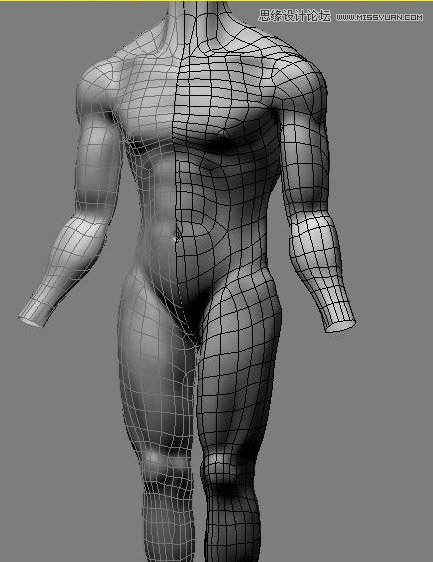
下面我们将开始准备工作,为了深入了解人体结构方面的情况和准确的表现结构,我们可以用实照,或者线稿,导入MAX中作为参考。
下面是我为这个模型所绘的几张人体肌肉分布线稿,因为想试试基础手绘有没丢,所以我采用的了默写,现在看来随着不断深入有些地方还有欠缺。如果没有美术功底的朋友可以用相机拍摄,也一样可以做到。正面肌肉分布:
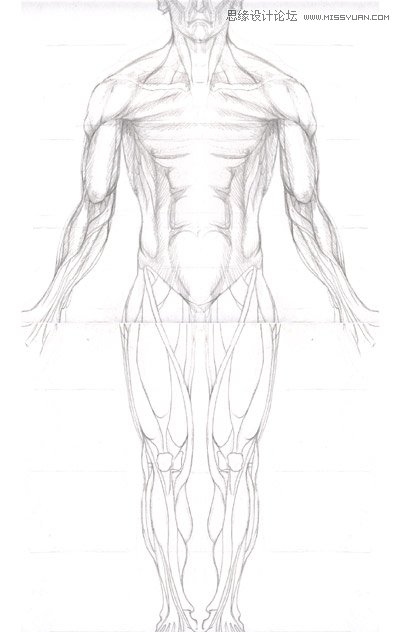
侧面肌肉分布图。
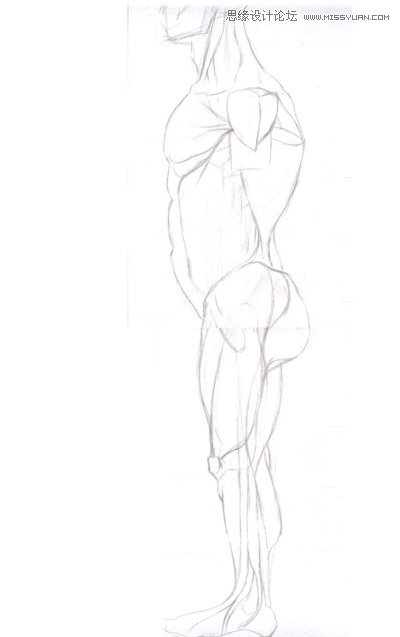
背面肌肉分布图。
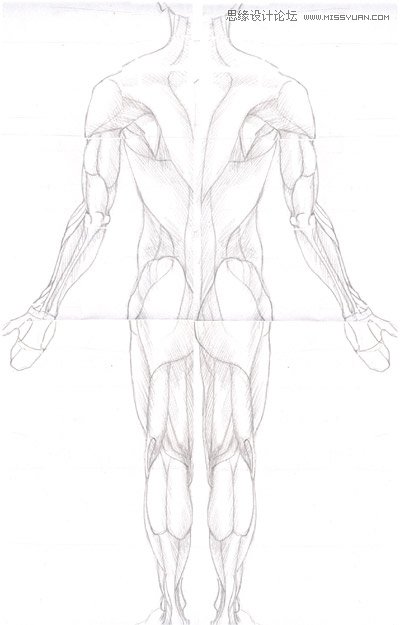
然后将这些图片用为背景导入到MAX中,要注意的是,在PS中将它们调整为长宽一至,在MAX中要视图一至,不然会有很大的麻烦。注意画有红线的部分。
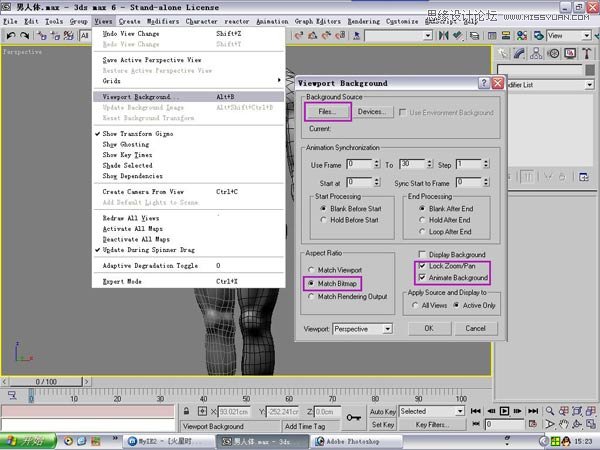
导入后的情况如图。
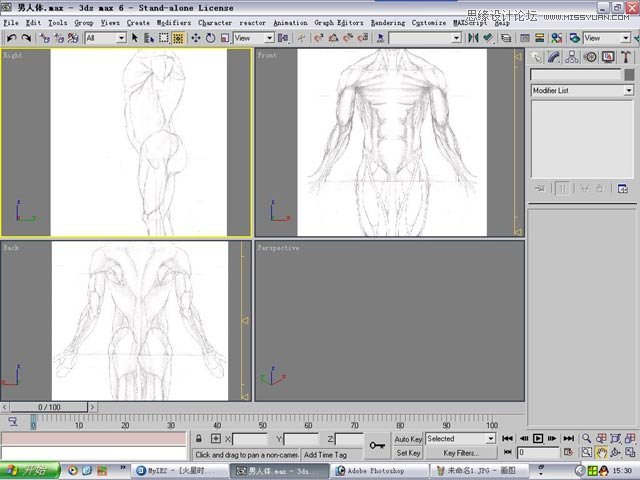
从任何一个地方开始,我习惯是从胸部。因为他显得比较平坦一点。拉一个PLANE,格数为3X3,在各视图中对应好背景的位置,将它塌陷为PLOY,在右视图和前视图中调整各点的位置,如图。
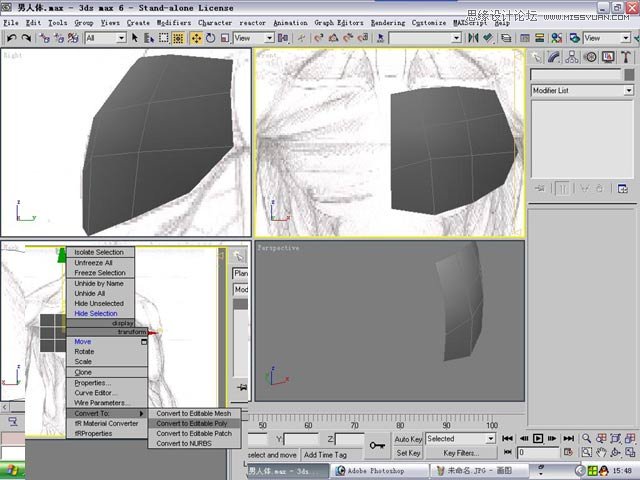
这时。我们将这一边的胸部沿X轴进行镜像,生成另一半,减轻工作量,并将其设置为半透明,以便看到背景图像,注意画线部分。如图。

在堆栈区选择EDGE进入边的子物体,选择下方三条边,按住SHIFT键向下拉,这样我们可以看到拉出了三个面,再往下拉一下。在堆栈区选择VERTEX,调整各点的位置,可以用键盘的1、2、3、4、来选择不同的子级,这样我们就可以得到一个大的轮廓,如图。
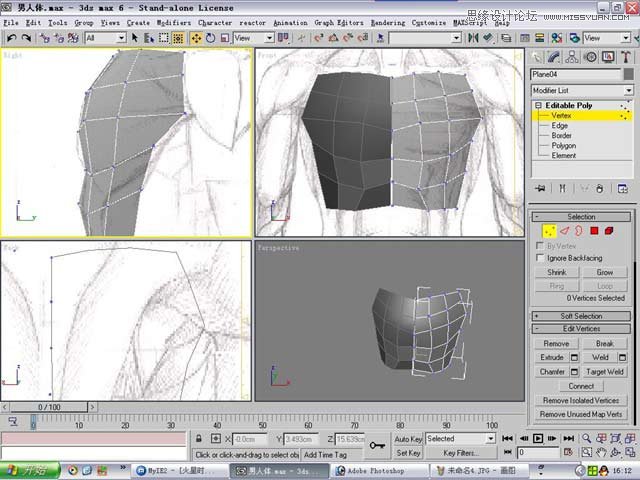
进入EDGE选择下面三条边,继续向下拉三次,直到腹底,进入VERTEX,调整各点的位置,这样我们就可以得出一个胸部和腹部的大体轮廓,如图。
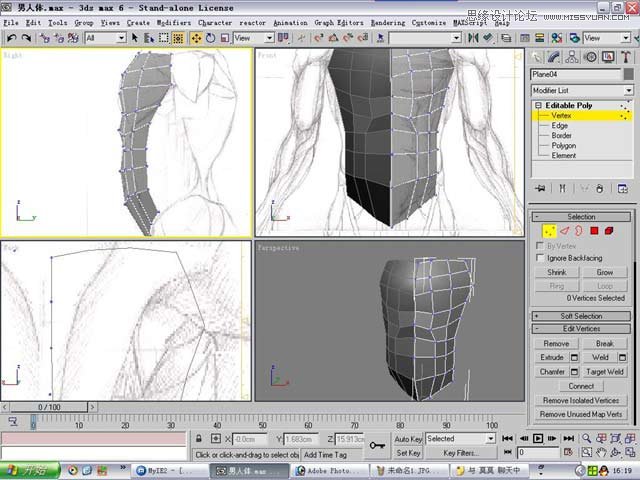
如图,选中右侧的6条边,在右视图中拉伸2次,形成腹外余斜肌和前锯肌的大轮廓。
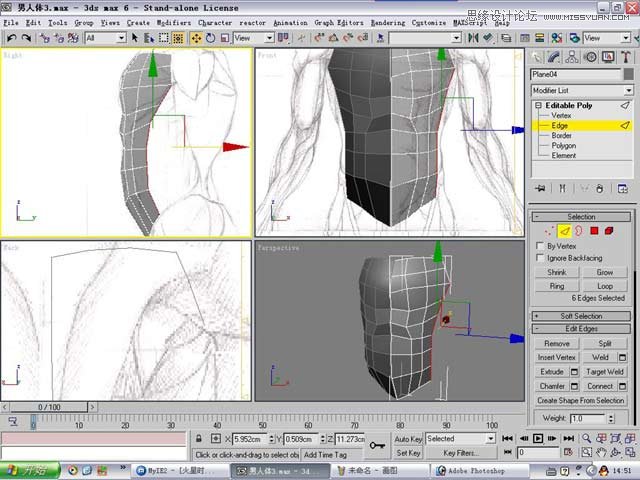
在右视图和前视图中分别调整各点的位置。
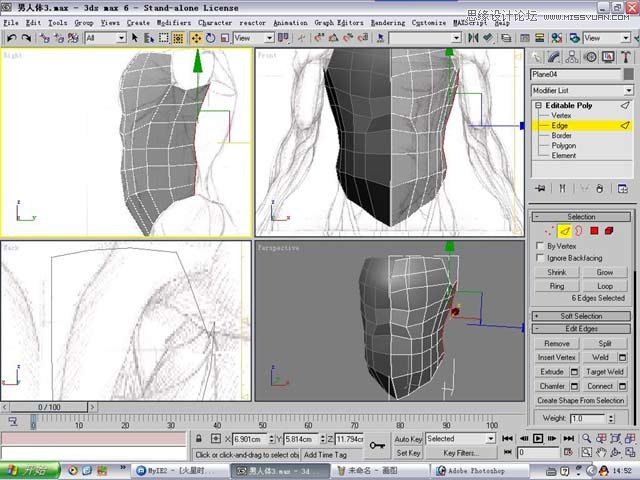
-
选择这6条边继续向右拉,再调整各点的位置,转到后视图中调整,注意点的位置,尽量能够符合肌肉的走向。
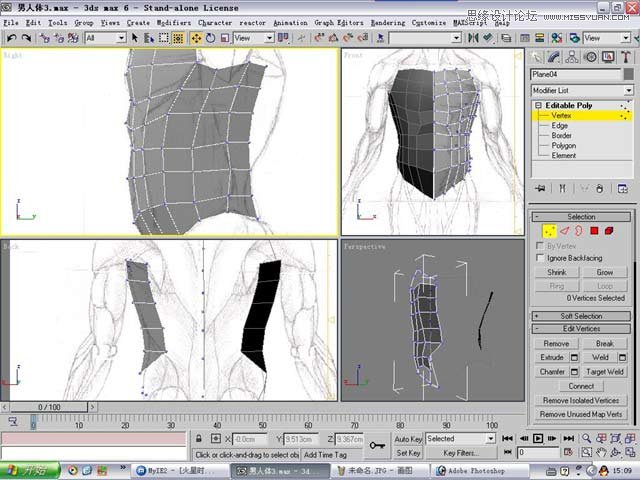
选择4条边再继续拉伸,调整各点,如图。

选择下方2条边拉伸,如图。
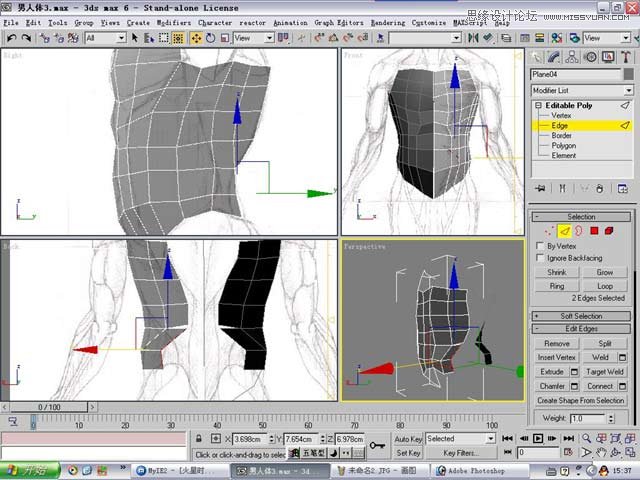
调整点的位置,将上方的2个点进行合并,我选用的是TARGET WELD合并方式,如图,注意画红线部分。
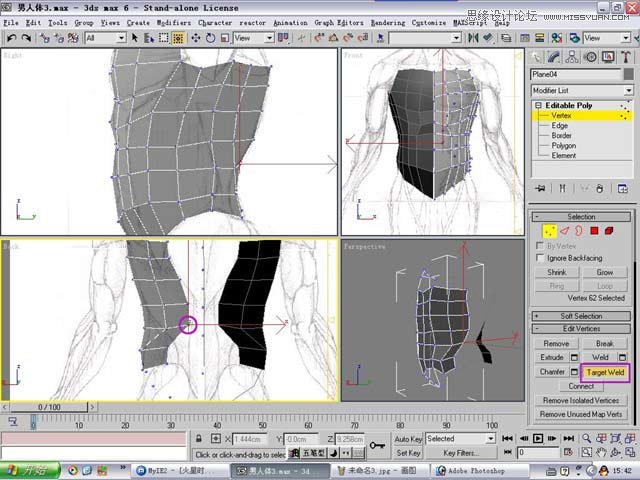
在后视图中选中右边6条边将其拉伸,调整各点,并在右视图中沿X稍向左推,使它们凹进去,如图。
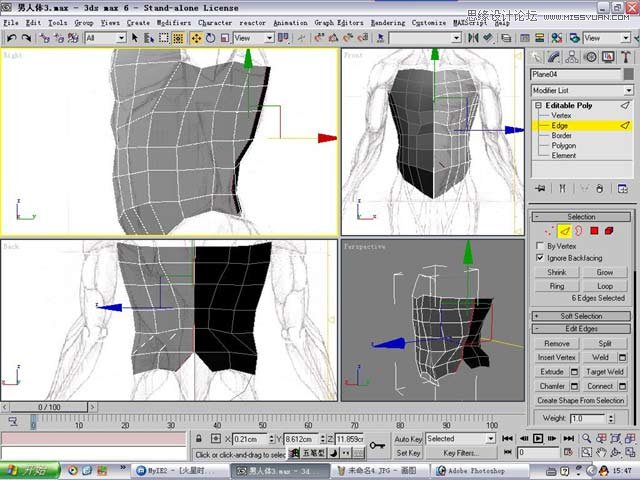
选中下方的一条线,拉伸两次,调整点,如图。
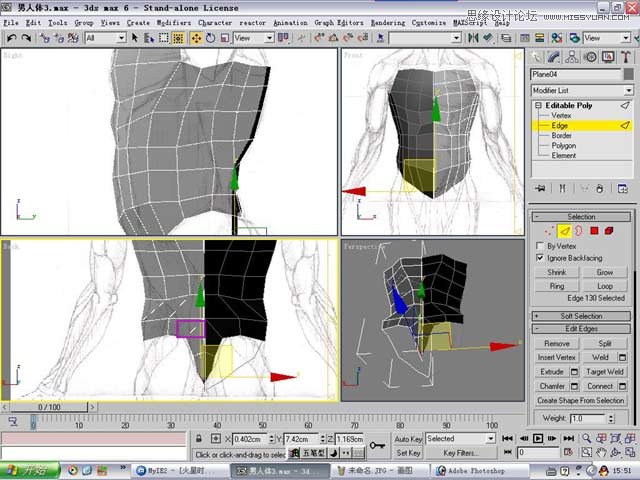
将这条边继续拉伸4次,调整各点,如图。
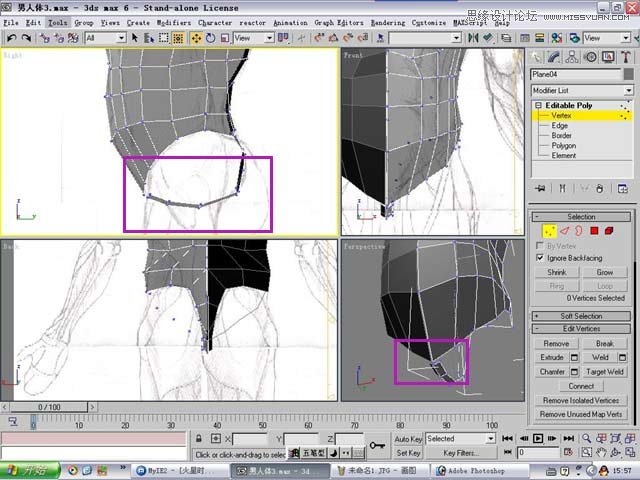
腹前下方2个点,进行合并,可这时我们会发现多出来了一个点,没得点可与之合并,如图。
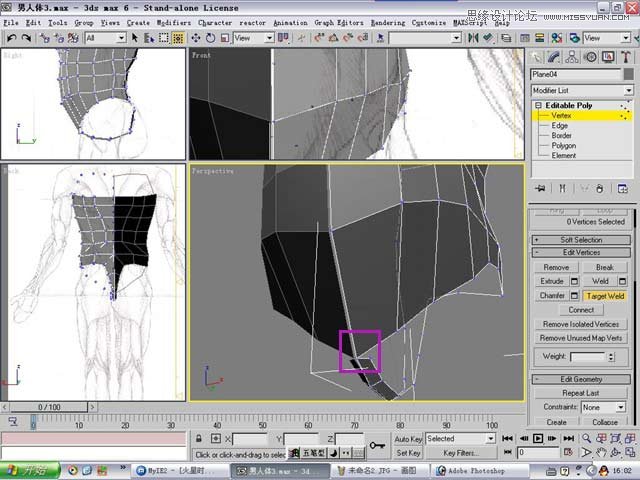
选择腹部一直到胸部的中线,给它们ChAMFER,再合并各点,如图。
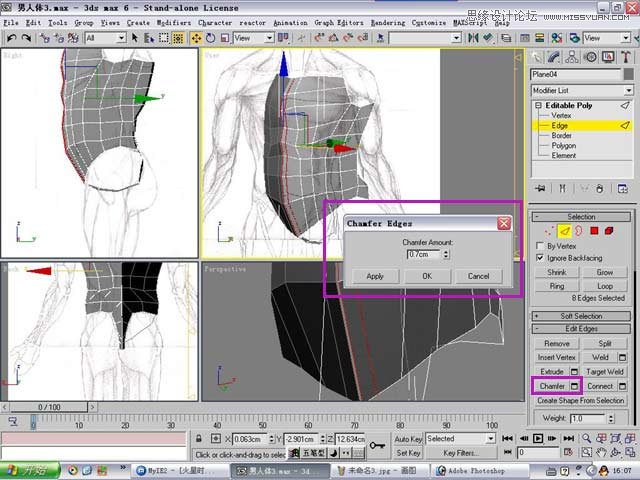
腹股沟完成了,如图。
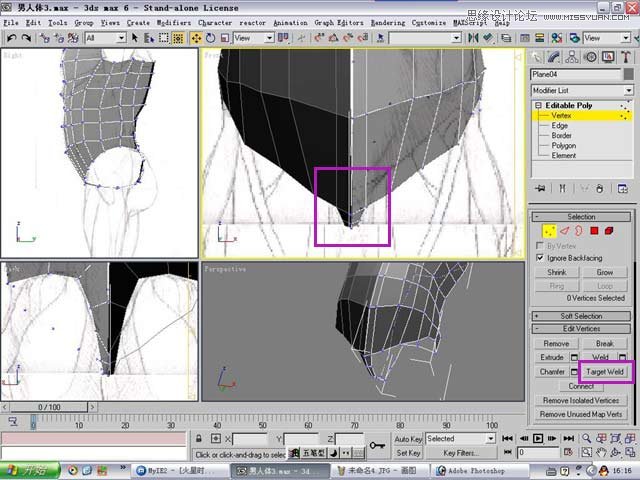
下面我们从后视图,也就是人体的背面选中上边的3条线,向上3次拉伸出斜方肌,三角肌和肩胛肌群,调整各点,如图。

回到前视图中选择上面的4条边向上拉伸出锁骨,胸锁乳突肌,和斜方肌,如图。
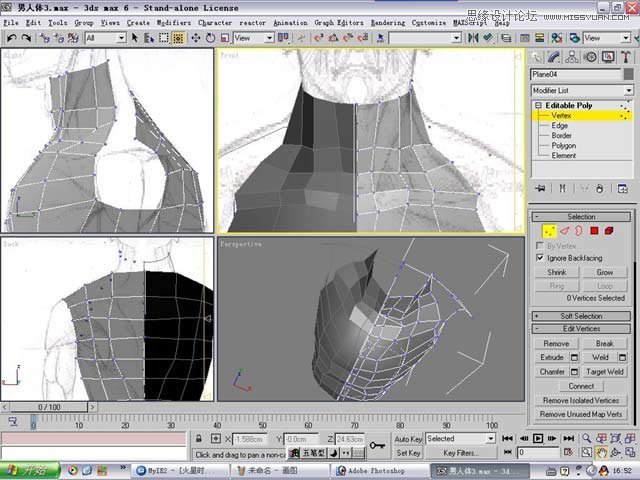
-
回到后视图中,把斜方肌向上拉出,也就是后脖子。如图。
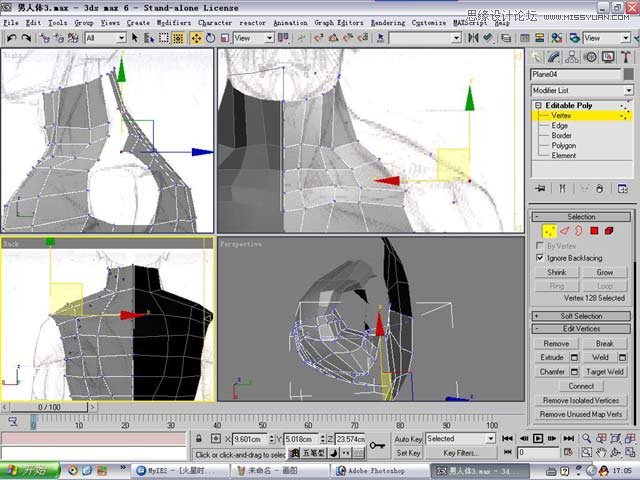
可以将前面和后面进行闭合了,选中三条线,拉伸,与前视图中的点合并。这样,一个大体的身躯轮廓就出来了,如图。
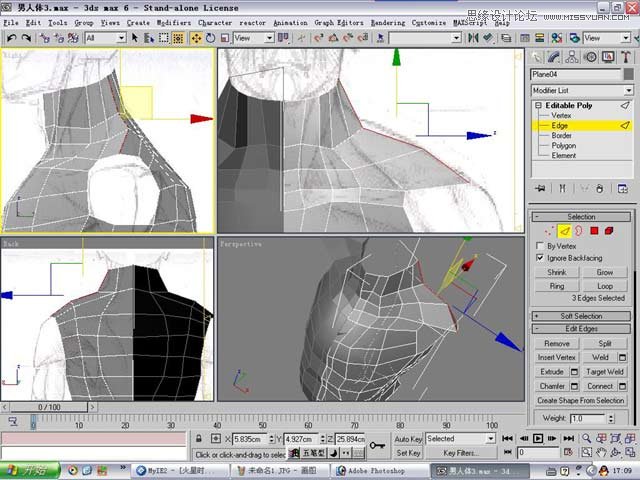
接下来,我们做出三角肌,选择空出来的三角肌范围的线,向外拉伸,并调整各点,如图。
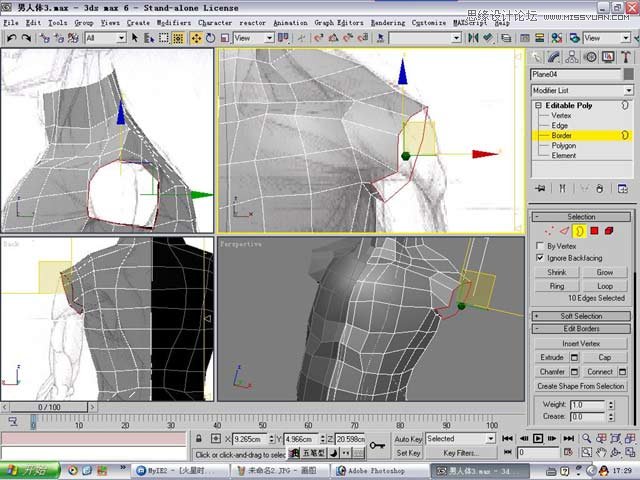
下拉并调整各点。形成上臂。

现在做出小臂,继续下拉,注意关节位置的骨点和肌肉分布,小臂的特点是肌肉分布较多,有点难处理,在此我们只要形成一个大的轮廓就可以了,不必拘束于细节部分。
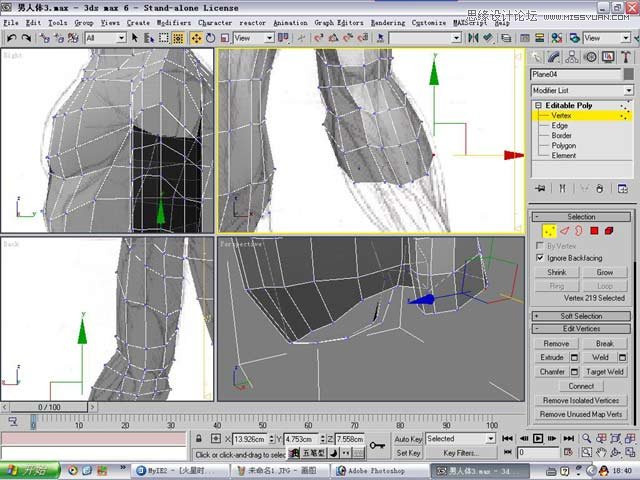
选择线继续下拉若干次,直至小臂结束部分,在各个视图中调整点的位置,在这个造型中,要注意的是上臂是圆一点,而小臂显的扁。这是由于小臂的尺骨和桡骨决定的。

我们加一个MESHSMOOTH看一下,如图。
![]()
把光滑命令删了,我们使用PLOY自带的一个光滑命令,方便修改。注意画红线的部分。
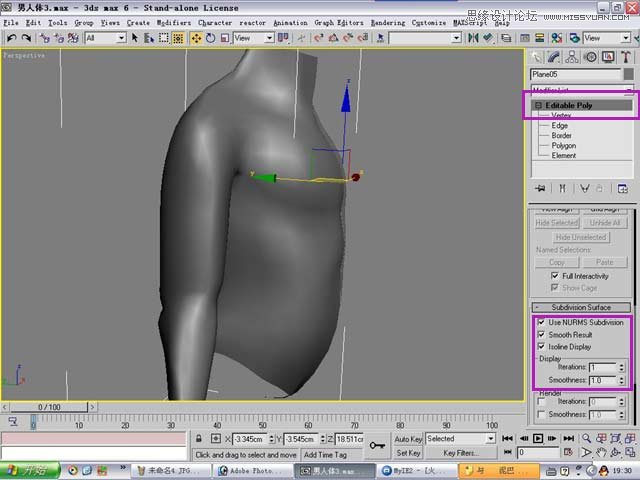
从胸部开始,突出胸大肌的特征,选择胸肌下面5条线,进行CHAMFER AMOUNT,如图。
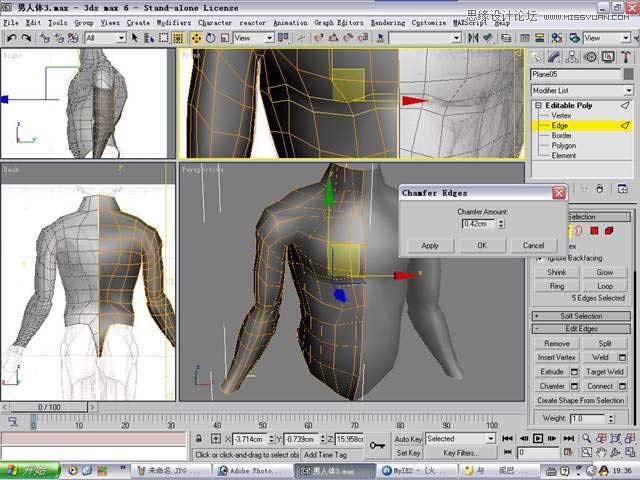
调整各点位置。
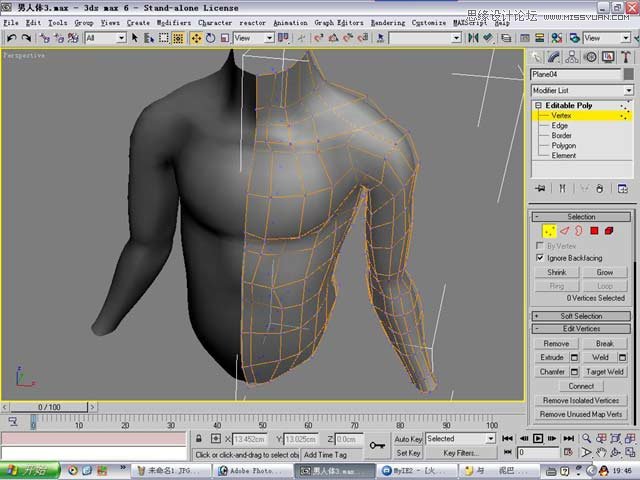
在各个视图中调整,得出如图型体。大的轮廓出来了,再进行细化。

这时我们会发现线太少了,不能够建起一个精准的形体来,老样子,我们还是从胸部开始,给他点肌肉感,增加线,我用的是进入EDGE,选择CUT,在胸部增加线,并调整各个点的位置。
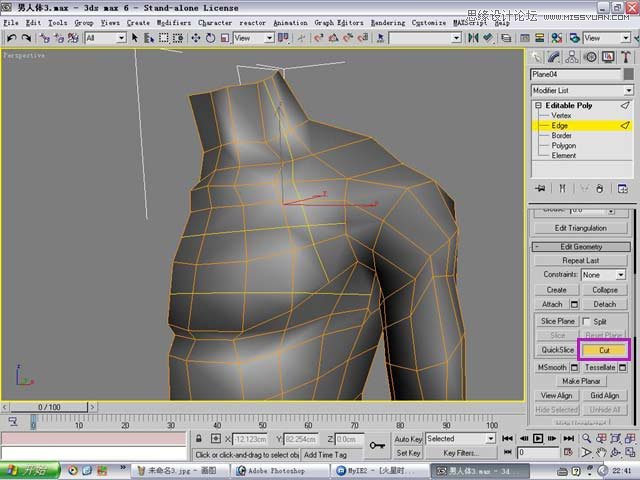
在我们布线时须要注意的是尽量避免三角面的产生,因为它们不太好光滑。胸部最终布线为如图所示。
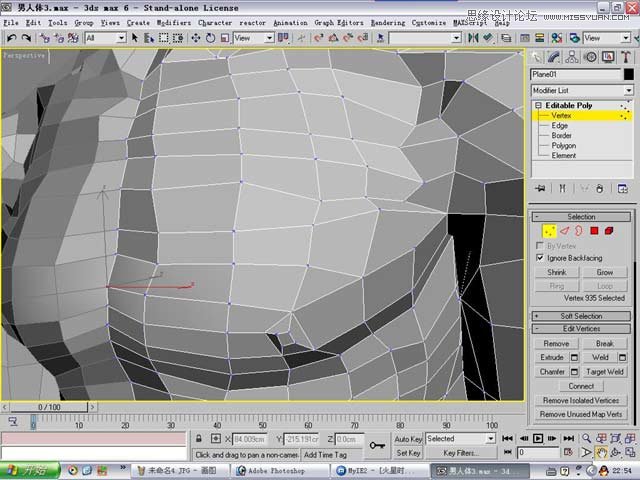
用同样的方法,我们给余下的部分布线细分,最终如图。
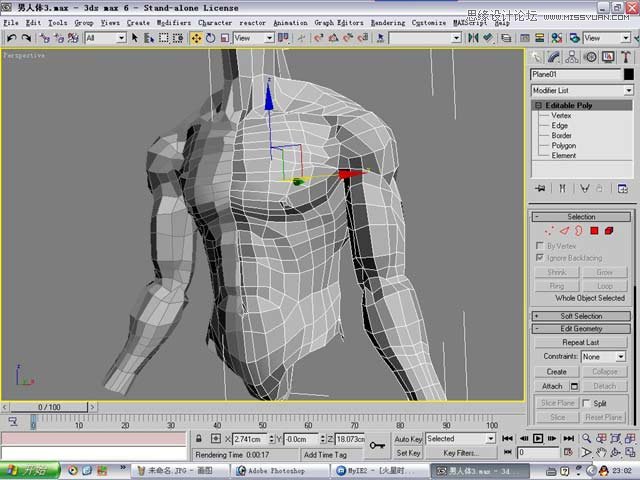
-
背面如图。
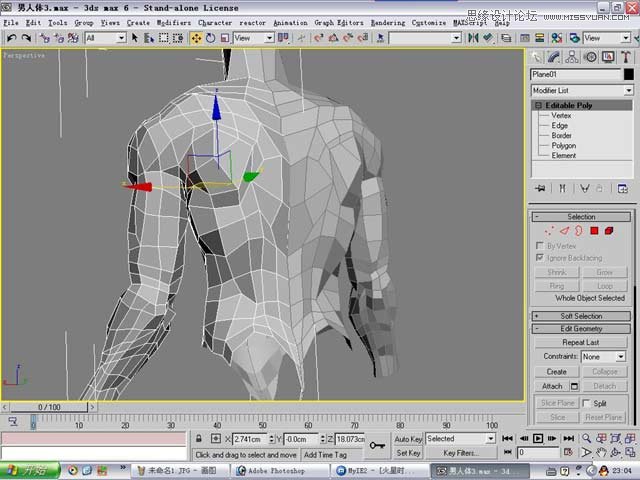
光滑模型。
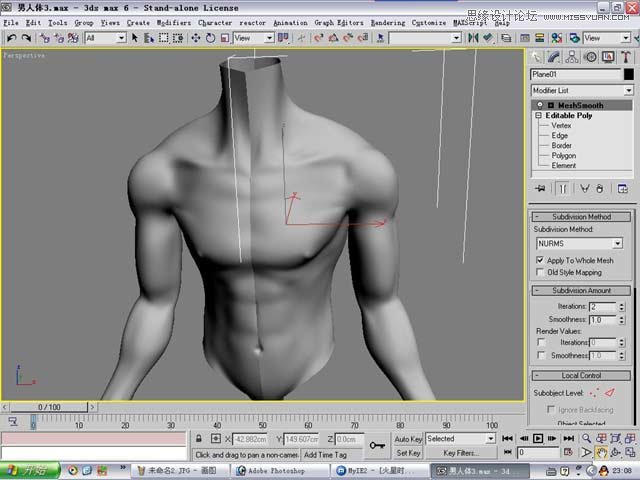
用同样的方法,我们做出腿部。最终如图。

背面。

图片导入,在导入前修改一下,使它和原模型能够匹配。为了方便操作,我们将身躯部分隐藏掉,如图。
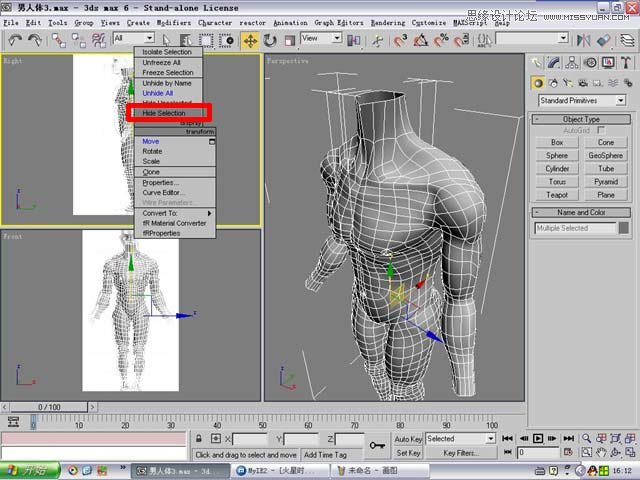
新闻热点
疑难解答